word繁体字转换简体字怎么转换 繁体字转换成简体字方法
繁体字转换成简体字的方法有很多种,最常见的方法是通过一些在线转换工具或者软件来实现,这些工具可以帮助我们快速、准确地将繁体字转换成简体字,省去了手动一个一个字地转换的麻烦。也可以通过查阅字典或者学习简繁对照表来逐个字地进行转换,这样可以更好地掌握每个字的不同之处。繁体字转换成简体字并不难,只需要掌握一些方法和工具就可以轻松完成。
步骤如下:
1.首先在桌面(或者其他位置)找到所需要的Word文档,然后鼠标双击打开。也可以点击一下,然后鼠标右击选择“打开”,或者选择“打开方式”,再选择使用Word打开,当然还是直接双击打开比较方便,前提是要事先安装Word软件。
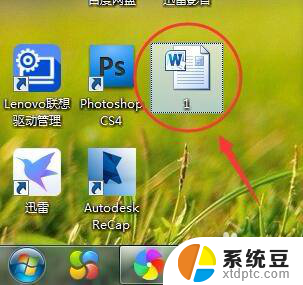
2.打开之后可以发现内容都是繁体字,如果大家没学过的话,有些文字还是认不得的,现在试着把内容转换成简字体。

3.查看Word页面上方菜单栏,确保菜单栏处于“审阅”菜单下。一般Word打开之后会默认处于“开始”菜单下,如果不是在“审阅”下,点击一下“审阅”菜单。
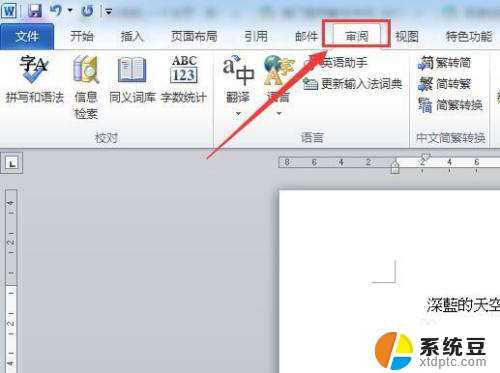
4.如果我们希望第一段和第二段内容转换成简体字,那我们将它们选中,一定要选中,否则就不会转换成功。

5.在“审阅”菜单栏下的“中文简繁转换”板块,找到繁转简工具按钮,点击一下即可。
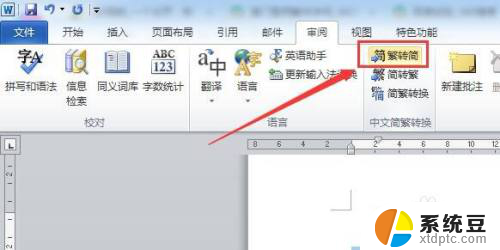
6.这时候再回到Word文档(停留在原来的页面),会发现第一段和第二段内容(选中的内容)已经转换成简体字了。

7.同样地,如果想把简体字转换成繁体。可以找到简转繁工具按钮,点击一下即可转换成繁体字,当然前提还是要先选中相关内容。
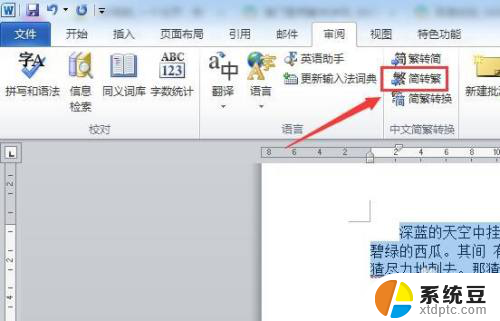
以上就是将繁体字转换为简体字的方法,如果遇到这种情况,可以根据以上方法解决,希望对大家有所帮助。
word繁体字转换简体字怎么转换 繁体字转换成简体字方法相关教程
- 怎么繁体字转简体字 繁体字转换成简体字的方法
- wps如何讲繁体字转换成简体字 wps如何将繁体字转换为简体字
- 繁体字如何改成简体字 繁体字转简体字工具
- 手机如何把繁体字转换成简体字 如何在手机上设置简繁体字转换
- 手机发信息是繁体字怎么改成简体?繁体字转简体字方法大揭秘
- word设置繁体字怎么设置 Word怎么设置繁体字
- 微信怎么用繁体字输入法 在微信中怎么打繁体字
- word文档如何一键切换字体 Word文档怎样批量更换字体格式
- wps字体如何旋转 wps字体如何垂直或水平旋转
- 怎么把word图片转换成文字 文字提取图片工具
- 电脑屏幕如何锁屏快捷键 电脑锁屏的快捷键是什么
- 打印机脱机如何解决 打印机脱机显示怎么办
- 戴尔笔记本更新驱动 戴尔电脑驱动程序一键更新方法
- 打印机连接usb无法识别怎么办 电脑无法识别打印机usb
- ppt全部更换背景 PPT背景怎么修改
- 怎么管理电脑右键菜单 怎样删除电脑右键菜单中的选项
电脑教程推荐
- 1 怎么把手机桌面软件隐藏起来 手机桌面图标隐藏教程
- 2 怎么指纹解锁 笔记本电脑指纹解锁设置步骤
- 3 表格变颜色怎么设置 Excel表格如何改变表格边框颜色
- 4 电脑怎么拷贝u盘 u盘中文件如何复制到电脑
- 5 office工具栏不见了 Word文档上方的工具栏不见了怎么找回
- 6 .et可以用office打开吗 et文件用Microsoft Office打开教程
- 7 电脑的垃圾桶在哪里找 电脑垃圾桶不见了文件怎么办
- 8 打印机驱动识别不到打印机 电脑无法识别打印机怎么解决
- 9 罗技调整鼠标的软件 罗技g502 dpi调节教程
- 10 苹果手机的热点电脑怎么连不上 苹果iPhone手机开热点电脑无法连接解决方法